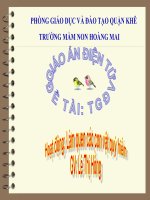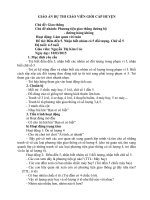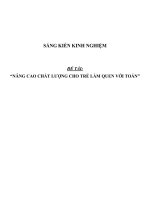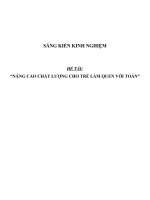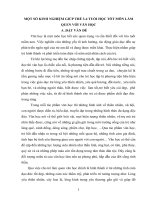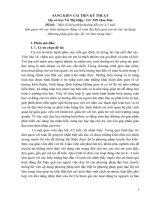Bài 2: Làm quen với vùng chọn trong Photoshop
Bạn đang xem bản rút gọn của tài liệu. Xem và tải ngay bản đầy đủ của tài liệu tại đây (261.23 KB, 5 trang )
MÔ ĐUN 17
XỬ LÝ ẢNH BẰNG PHOTOSHOP
BÀI 2: LÀM QUEN VỚI VÙNG CHỌN
1.
Công cụ tạo vùng chọn
1.1. Marquee
1.2. Lasso
1.3. Magic Wand (Quick selection)
1.4. Crop
1.5. Move
2. Lệnh tạo viền cho vùng chọn
3. Các lệnh liên quan đến vùng chọn
4. Thay đổi kích thước
BÀI 2: LÀM QUEN VỚI VÙNG CHỌN
BÀI 2: LÀM QUEN VỚI VÙNG CHỌN
Nhóm Cơng cụ chọn Rectangle
Nhóm Cơng cụ chọn Lasso
Cơng cụ Move.
Cơng cụ chọn Magic Wand.
Cuốn gấp hình ảnh lại
Nhóm dao cắt Slice
Nhóm Healing Brush
Nhóm Cọ vẽ Pencil
Nhóm Blone Stamp
Nhóm cọ History Brush
Nhóm tẩy xố
Nhóm Cơng cụ tơ màu.
Cơng cụ Blur
Nhóm cơng cụ Dodge
Nhóm Cơng cụ chọn Path
Nhóm Cơng cụ tạo Path
Chú thích
Nhóm Cơng cụ tạo văn bản
Nhóm Cơng cụ vẽ hình
Nhóm cơng cụ Eyedroper
Cơng cụ Zoom
Công cụ Hand
Màu Foreground
Edit in Standard mode
Chức năng Standard Screen
Chuyển đổi sang Imageready
Hoán chuyển màu
Màu Background
Edit in Quick mask mode
Các chế độ hiển thị
BÀI 2: LÀM QUEN VỚI VÙNG CHỌN
1.
Công cụ tạo vùng chọn
1.1. Marquee
-.
Tạo vùng chọn cho đối tượng
-.
Ctrl A: Chọn toàn bộ; Ctrl D: Hủy vùng chọn; Ctrl Shift D: Chọn lại; Ctrl Shift I: Đảo ngược vùng chọn.
1.2. Lasso
- Tạo vùng tùy chọn bằng cách vẽ ra vùng chọn
1.3. Magic Wand (Quick selection) Tạo vùng chọn nhanh
1.4. Crop: Cắt hình
1.5. Move: Di chuyển (Ctrl T), hủy lệnh (Enter)